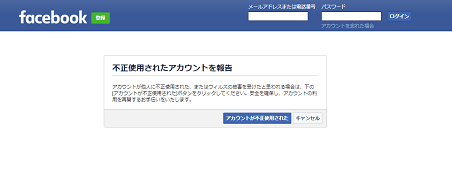Facebookにて、利用者のアカウントが乗っ取られてしまう被害が深刻化しており、対策が急がれます。
利用者の方は、まだ被害に遭われていなくても直ちに対策を取ることを強く推奨します。
気になる乗っ取りの手口と予防策、対処法を徹底解説します。
コンテンツ
乗っ取りの被害に遭うとどうなってしまう?

現在、Facebookで利用者のアカウントが第三者によって乗っ取られてしまう被害が増加しているようです。
乗っ取りの被害に遭ってしまうと、
主な被害
- 勝手に投稿される。
- アプリやウェブサイトを連携される。
- 「なりすまし」や情報漏洩。
乗っ取りをされた際の主な被害として、上記のものを挙げました。
あなたのアカウントが乗っ取られてしまうことにより、Facebook上の友だちに新たな乗っ取りの被害が出てしまうことや、第三者の「なりすまし」によって情報の漏洩、信用の失墜などの最悪なケースを招くことがあります。
「自分は大丈夫だろう」という過信が被害に遭うリスクを高めてしまうため、真剣に対策に取り組んで頂けたらと思います。
現在横行している乗っ取りの手口は、主に以下の通りです。
フィッシングメール・端末のウイルス感染などの攻撃によるもの

まず、Facebook外からの要因によってアカウントが乗っ取られてしまうものをまとめました。
もしかすると、乗っ取られてしまう原因は外部からの攻撃によるかもしれませんので警戒しましょう。
フィッシングメール

乗っ取りの手口としてよくあるのが「フィッシングメール詐欺」です。
例えば
- 「あなたのアカウントがロックされました。解除にはこちらを押してください。」
- 「アカウントの回復にはアプリのインストールが必要です。」
- 「アカウント情報を入力してください。」
形式は様々です。中にはFacebook運営を装ったフィッシングメールが届くことがあります。
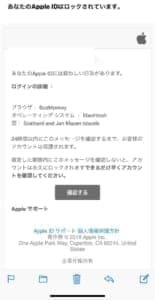
フィッシングメールの一例です。こちらはAppleを装ったものになります。
添付されているリンクにアクセスすることやリンク先において、ソフトウェアやアプリのダウンロード&インストールによって端末自体を乗っ取られてしまったり情報を盗まれてしまう場合や、巧妙なものだと、本物のサイトに似せた「偽サイト」へ誘導し、ログインフォームにアカウントを入力してしまうことで盗まれることもあります。
盗まれた情報の中にFacebookアカウントが含まれていた場合は、乗っ取りの原因に繋がるでしょう。
パスワードリスト攻撃

「パスワードリスト攻撃」とは
ネットユーザーのIDやパスワードを他サイトでも「使いまわす」傾向を用いた手口です。他サイトで入手したログイン情報がFacebookと全く同じだった場合、ログインが成功してしまい、乗っ取られてしまいます。
今やほとんどのサイトではアカウントで個人を管理しますが、アカウントを利用するサイトが増えた分、ログイン情報を全サイト共通に設定しているユーザーが多いそうです。
そのため、それぞれのサイトごとにパスワードを設定するユーザーは少ないと言われています。
これを利用したのが「パスワードリスト攻撃」です。
何かしらの形で他サイトのログイン情報を取得出来てしまえば、後は様々なサイトでログインを試すだけです。
注意ポイント
厄介なポイントは「気づきにくい」という点です。乗っ取り犯は、ログインに失敗した場合はアラートを回避するために潔く諦めますが、取得した情報でログインができるサイトがあれば所有者に通知がされず乗っ取りが成功してしまいます。
ブルートフォース攻撃

「ブルートフォース攻撃」とは
一般的にパスワードは「アルファベット&数字」の組み合わせのため、パターンに限りがあります。そのパターンを探り当てる攻撃方法です。
攻撃には自動ツールを用いるようです。
ただし、現在多くのサイトがログイン失敗に上限回数を設けていることが多いため、この手口で乗っ取られてしまうことは少なくなっています。
なお、パスワードの組み合わせが簡単で予測が付きやすいものは要注意です。
画面の覗き見

「画面の覗き見」にも気を付けましょう。
移動中の電車やバス、レストランなどでログイン時に誰かに見られているかもしれません。
記憶力が卓越している乗っ取り犯であれば、一度見るだけで覚えてしまうそうです。
周りにそのような人間が居ないことを祈りたいですが、どこに潜んでいるかは分かりません。
外出先でログインを行う際は、少し気にしておくと良いでしょう。
端末のウイルス感染
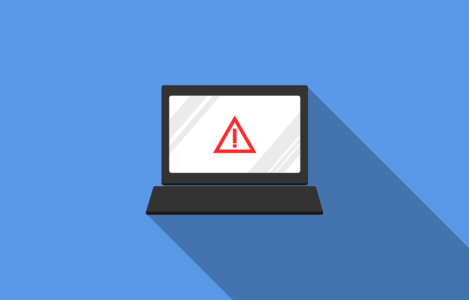
冒頭で紹介した「フィッシングメール」などによって、端末がウイルス感染してしまうことがあります。
スマホの場合、不審なアプリをインストールしてしまうことでスマホ自体の乗っ取りによって情報を盗まれてしまうケースが多いそうです。
盗まれた情報の中にFacebookアカウント情報があった場合は、乗っ取られてしまうでしょう。
実は危険がある「アカウントのアクセス回復」
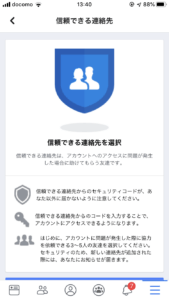
続いて、Facebook内で遭遇する可能性のある乗っ取りの手口です。
Facebookで提供されているものとして、所有するアカウントにログインできなくなった時の救済措置として「アカウントのアクセス回復」と呼ばれる機能があります。
機能の概要
Facebookアカウントにアクセスできなくなった場合に備えて、友達を信頼できる連絡先に指定できます。指定しておくと、その友達を通じてアカウントへのアクセスを回復するためのURLとリカバリーコードを入手することができます。利用するには3人以上の指定が必要です。
つまり、それぞれの友人に復旧に必要なリカバリーコードを取得してもらい、それを入力することで自身のアカウントを再開できるようになります。
この機能を悪用した手口に警戒する必要があります。
指定した3人の友だちがすべて「乗っ取り犯」だとアウト

指定した友だちがなりすました「乗っ取り犯」だった場合や、見ず知らずのユーザーだった場合は乗っ取りに遭ってしまうかもしれません。
取得したリカバリーコードで自分のアカウントが乗っ取り犯によって盗まれてしまうため、利用する前に以下のチェックポイントを確認しましょう。
確認すること
- 指定した友だちが「本当に」本人か?
(誕生日が異なる、投稿がない、プロフィール情報が異なるなど) - 名前が「ひらがな/カタカナ」や「ローマ字」
(漢字を回避するために) - 顔見知りだけを指定する
- 最近申請したきたユーザーでないか
- 海外のユーザー
指定をする前や後などは、特に警戒をしましょう。
最近申請してきたユーザーや海外ユーザーは指定しないのが良いです。
「不幸の手紙」のようなメッセージが届く
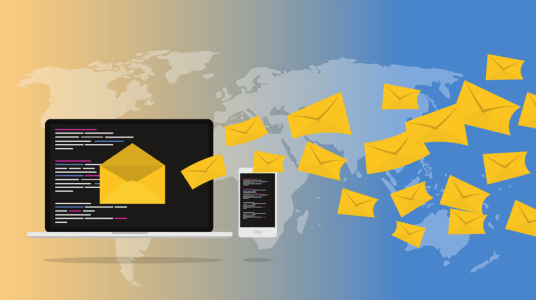
Facebook上のダイレクトメッセージなどで、
具体例
- 「このメッセージを拡散しないと、アカウントが乗っ取られるかもしれない。」
- 「アカウントがハッキングされているみたいだから、このメッセージを送信すると防げるよ。」
このような内容のメッセージが送られてくることがあるそうです。
友だちになっていないユーザーや、アカウントが乗っ取られてしまった友だちから送信され、「不幸の手紙」のごとくメッセージを拡散させているようです。
「フィッシングメール」と同様に、メッセージ内にURLが貼られており、そのリンクを踏ませたりするのが目的のようです。
万が一受信したとしても「無視」するようにしてください。
不安を煽って不審なソフトやアプリをインストールして被害に遭ってしまう

「ハッキング」や「ウイルス」といったワードを使って受信者の不安を煽り、リンクからソフトウェアやアプリのダウンロード&インストールを行わせようとしています。
インストールをしてしまうと、本当にアカウントが乗っ取られたり、ウイルスに感染してしまうかもしれませんのでご注意ください。
乗っ取りを確認する方法

Facebookが乗っ取られていないか、形跡がないかを確認する方法です。
方法はとても簡単ですぐに行うことができますので、時間がある時にチェックしましょう。
心当たりがない投稿がされていないか

まず、自身の投稿履歴に心当たりがない投稿がされていないかチェックしましょう。
普段から投稿が多い方は、特に要注意です。
何かの商品広告を行っていたり、外部サイトへの誘導を行う内容の投稿するケースが多いそうです。
ログイン履歴を調べる
Facebookのログイン履歴を確認することができます。
利用はウェブサイト版でもできますが、アプリ版が確認しやすいのでオススメです。
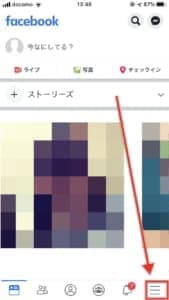
下部のタブから一番右側の「≡」アイコンをタップしましょう。
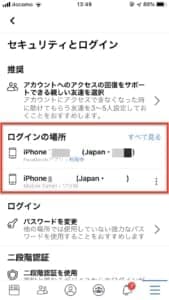
赤枠で囲った部分に最新2件分のログイン履歴が表示されています。
さらに過去の履歴を確認する場合は、「すべて見る」をタップしましょう。
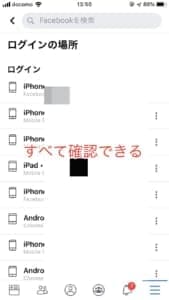
詳細な端末・ログイン経由・アクセスを行った地域(位置情報)が表示されます。
注意ポイント
ここで海外国が表示されていたり、自宅や職場など日常生活圏から離れた場所からのログインや、利用していない時間帯で形跡があった場合は、乗っ取られている可能性が高いと見ましょう。
直ちにパスワードの変更や二段階認証でセキュリティの強化を図ってください。
留意
位置情報は、正しく表示されないことがあります。実際の地域と離れて表示されてしまうことがあるようです。
(県境の地域に住んでいる方は、隣の県で表示されてしまうことがあります。)
予防策と対処法

乗っ取りの予防策と対処法です。
Facebookアプリから設定を行うことができますので、早いうちに対策を行うようにしましょう。
乗っ取りに遭っていると思われる場合でも、すぐに対処するようにしてください。
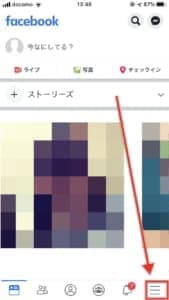
アプリ内での設定は、すべて「≡」アイコンからアクセスします。
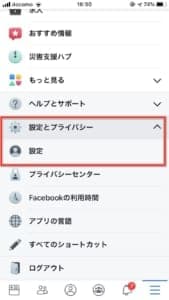
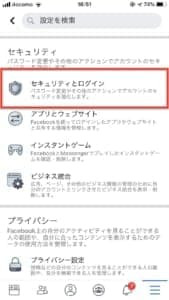
【メニュー】で【設定とプライバシー】を展開し、「設定」に進みます。
【セキュリティ】の「セキュリティとログイン」をタップしましょう。
パスワードを定期的に変更する
アカウントのパスワードは定期的に変更をするようにしましょう。
乗っ取りに遭っている場合は、直ちにこちらから変更を行ってください。
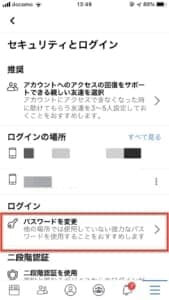
【ログイン】の「パスワードを変更」に進みます。
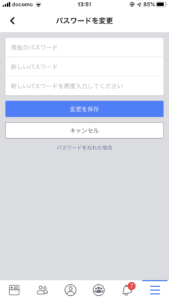
パスワードの変更を行えます。
設定を行う際は、
ポイント
- 予測がつきにくい構成
- 英・数を組み合わせたもの
- できるだけ長く
- 他のサイトと被らないパスワード
以上のポイントを抑えて設定をすると、強固なものになります。
二段階認証を有効にする
ログインを行う度にパスワードの他に認証コード入力を要求する「二段階認証」システムを導入します。
設定を行う際は、「電話番号」を用いた「SMS認証」で行うのがオススメです。
電話番号は、この世の中で唯一無二のものです。
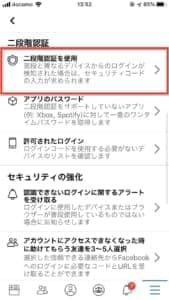
【二段階認証】の「二段階認証を使用」から設定を行います。 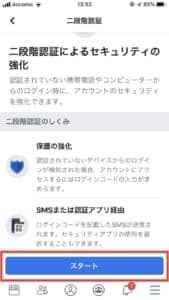
下部の「スタート」から設定を始めます。
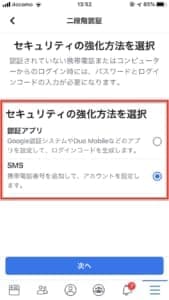
二段階認証の方法を選択します。
「SMS」を選択し、「次へ」をタップしましょう。
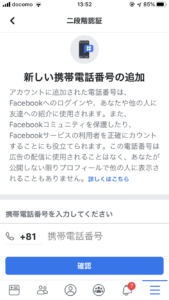
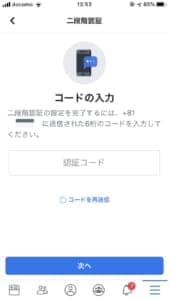
電話番号を入力し、認証コードを送信します。
届いた6ケタの認証コードを入力し、「次へ」をタップしましょう。
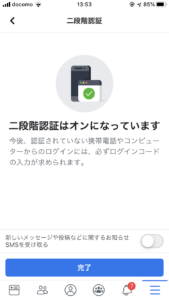
以上で「二段階認証」を有効にできました。
以降は、ログインや連携を行う度にパスワードとSMSに届く認証コードを入力してログインを行います。
ログインアラートメールを有効にする
普段使わない端末やブラウザからFacebookにログインをすると、登録したメールアドレスに通知が行われるようにします。
「パスワードリスト攻撃」が行われた際などにも有効な防衛策です。
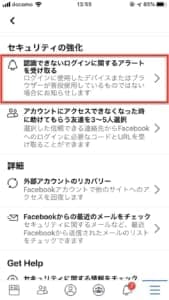
【セキュリティの強化】の「認識できないログインに関するアラートを受け取る」をタップします。
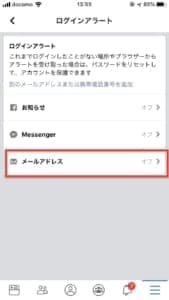
通知方法を「メールアドレス」で選択します。
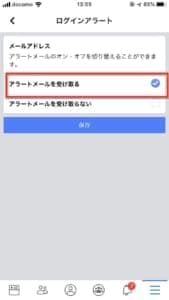
「アラートメールを受け取る」にチェックを入れて、「保存」で設定が完了します。
連携アプリを削除する
連携したアプリが危険なもので、アカウントの乗っ取りの原因になるかもしれません。
心当たりがないものや不審なものは解除しましょう。
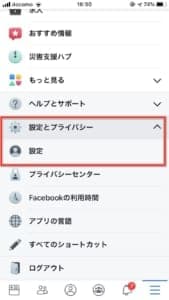
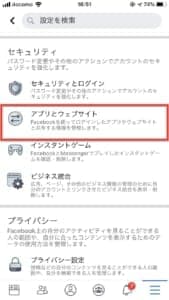
【メニュー】で【設定とプライバシー】を展開し、「設定」に進みます。
【セキュリティ】の「アプリとウェブサイト」をタップしましょう。
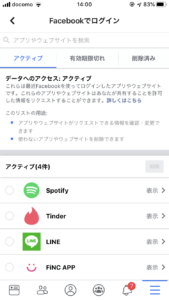

削除をしたいアプリを選択し、「削除」ボタンをタップします。
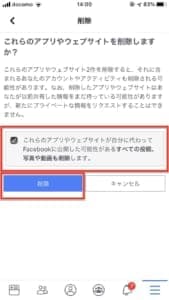
赤枠部分にチェックマークを入れ、「削除」をタップしましょう。
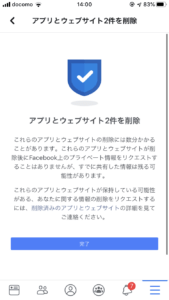
アプリの削除が完了しました。
乗っ取られてしまった場合は「ヘルプセンター」を利用する
アカウントが乗っ取られてしまった場合は、「ヘルプセンター」に報告することで乗っ取られたアカウントの調査を行ってくれます。
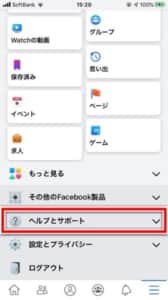
調査を行う際は、「ヘルプとサポート」を開きます。
「ヘルプセンター」を開きます。
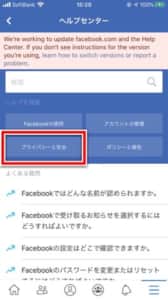
「プライバシーを変更」を開きます。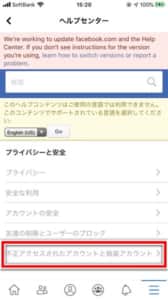
「不正アクセスされたアカウントと偽装アカウント」にアクセスしましょう。
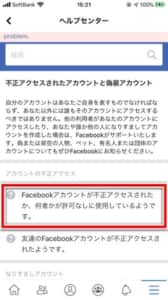
乗っ取られている場合は、「Facebookアカウントが不正アクセス...」を開きます。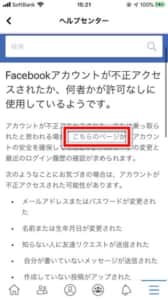
ページ内の「こちらのページ」を開きます。
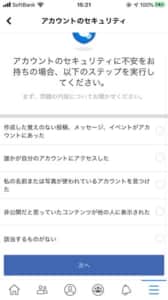
該当する項目を選択します。
選択後、「次へ」をタップしましょう。
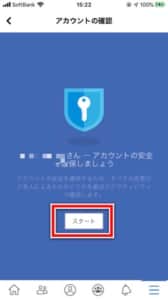
「スタート」でアカウントの調査が行われます。
ウェブサイトを通じてアカウントを報告する場合は、専用ページから報告します。
この場合は、アプリを使用しなくても報告ができます。
知らないユーザーからの申請は慎重に承認する

Facebookの友だち承認は慎重に行うのが良いかもしれません。
突然知らない人からの申請があった場合は無闇に承認を行わず、アカウントをよく確認しましょう。
アカウントが作られて間もないものや投稿が少ない・全くない場合は警戒し、申請を拒否するなどして防衛してください。
パスワード管理アプリを利用する
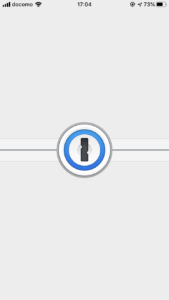
パスワード管理アプリを利用することによって、ログイン情報を安全にメモすることができます。
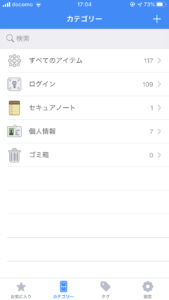
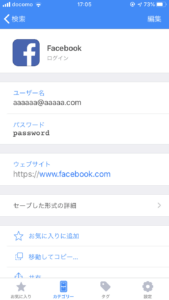
サイト別にパスワードに設定しても、呼び出し機能等で簡単に入力ができます。
パスワード自動生成機能があるため、オリジナルの強固なパスワードを数秒で作成することができるのも特徴です。
オススメは「1Password」です。
乗っ取られた場合はパスワードリセットを試みる
ログインができなくなった場合は、Facebookログインページを表示します。
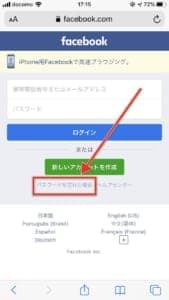
「パスワードを忘れた場合」をタップします。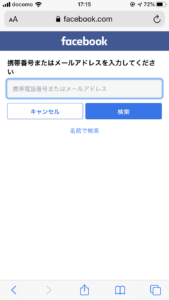
登録時の電話番号・メールアドレス(予備を含む)を入力していき、リセットができそうであればアカウントを取り戻すことができそうです。